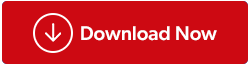File PDF adalah bentuk format dokumen yang diterima secara luas di seluruh dunia karena tampilannya sama saat diakses di perangkat apa pun. Kualitas file PDF yang ketat ini bermanfaat bagi banyak orang karena kurangnya opsi pengeditan membuatnya mudah untuk didistribusikan tanpa kemungkinan perubahan. Namun, ada kalanya seseorang ingin mengedit dan melakukan perubahan pada PDF, terutama menyorot atau menggelapkan beberapa kata dan baris. Blog ini akan menjelaskan kepada pembaca cara menggelapkan teks PDF dan menyorotnya dengan Systweak PDF Editor .
Baca Juga: Cara Menggunakan Systweak PDF Editor Untuk Mengedit & Menyempurnakan File PDF
Langkah Cara Membuat PDF Lebih Gelap Dengan Systweak PDF Editor
Langkah 1: Unduh Systweak PDF Editor dari situs resminya atau klik tombol Unduh di bawah.
Langkah 2: Klik dua kali pada file yang diunduh dan mulai proses instalasi. Patuhi petunjuk di layar untuk menginstal Systweak PDF Editor.
Langkah 3: Setelah terinstal, luncurkan aplikasi. Versi trial sekarang akan diaktifkan selama 7 hari dengan fitur lengkap. Anda nanti dapat membeli aplikasi ini dan kemudian memasukkan kunci registrasi untuk mengaktifkannya.
Langkah 4: Klik pada tab Buka PDF di panel kiri dan pilih file yang ingin Anda gelapkan dengan menavigasi ke lokasi file melalui File Explorer.

Langkah 5: Setelah file PDF dipilih dan dibuka, file tersebut akan dimuat di antarmuka aplikasi Systweak PDF Editor.
Langkah 6: Selanjutnya, klik Anotasi di baris atas lalu pilih Sorot di antara opsi di bawah menu atas.

Langkah 7: Selanjutnya lihat panel paling kanan dari antarmuka aplikasi dan pilih warna yang ingin Anda soroti pada kata atau baris dalam file PDF Anda.
Langkah 8: Secara default, hanya empat warna yang tersedia untuk dipilih, tetapi Anda dapat menggunakan bola multi-warna untuk memilih warna apa pun yang ingin Anda sorot pada PDF Anda.
Langkah 9: Setelah Anda memilih warna, pindah ke bagian tengah antarmuka aplikasi, tekan tombol kiri mouse, dan seret kursor di sepanjang kata atau baris yang ingin Anda sorot.

Catatan: Anda dapat menggunakan beberapa warna dalam satu baris.
Baca Juga: 5 Alasan Mengapa Bisnis Harus Menggunakan Alat PDF yang Baik
Mengapa Anda Harus Memilih Editor PDF Systweak?

Systweak PDF Editor adalah aplikasi pengelola PDF luar biasa yang memungkinkan pengguna menyesuaikan file PDF mereka dengan lebih dari satu cara. Membuat perubahan pada file PDF telah dianggap mustahil selama beberapa waktu sekarang tetapi dengan Systweak PDF Editor Anda pasti dapat membuat beberapa modifikasi. Berikut adalah daftar beberapa fitur terpenting dari aplikasi ini.
Sunting PDF –
Ini memungkinkan pengguna untuk menambahkan dan mengedit teks pada PDF. Anda juga dapat menambahkan gambar, info teks, catatan, dll.
Anotasi PDF –
Dengan pengelola PDF ini, pengguna dapat menyorot teks dan menggarisbawahi teks dalam PDF beserta opsi lainnya.
Baca PDF –
Selain mengedit PDF, seseorang dapat membaca file PDF menggunakan Systweak PDF Editor. Ini menawarkan mode berbeda seperti Tampilan Tunggal, Tampilan Bergulir, Lebar Pas, dll. untuk membuat pengalaman membaca lebih nyaman.
Ubah Halaman –
Systweak PDF Editor memungkinkan pengguna untuk menambah, menghapus, dan memutar halaman dalam PDF.
Konversi PDF –
Pengguna juga dapat mengonversi file PDF ke berbagai format seperti Word, PowerPoint, Excel, dan Gambar.
PDF Aman –
Ini memungkinkan pengguna untuk mengamankan file PDF dengan menerapkan kata sandi padanya.
Baca Juga: Bagaimana Alat Editor PDF Membantu Anda Menjadi Tanpa Kertas
Kata Terakhir Tentang Cara Menggelapkan PDF Dengan Systweak PDF Editor
Kami harap Anda sekarang dapat dengan mudah menggelapkan dan menyorot teks dalam file PDF. Selain itu, masih banyak fitur lain yang dapat Anda gunakan untuk mengedit dan mengelola file PDF Anda. Anda juga dapat menemukan kami di Facebook , Twitter , YouTube , Instagram , Flipboard , dan Pinterest .